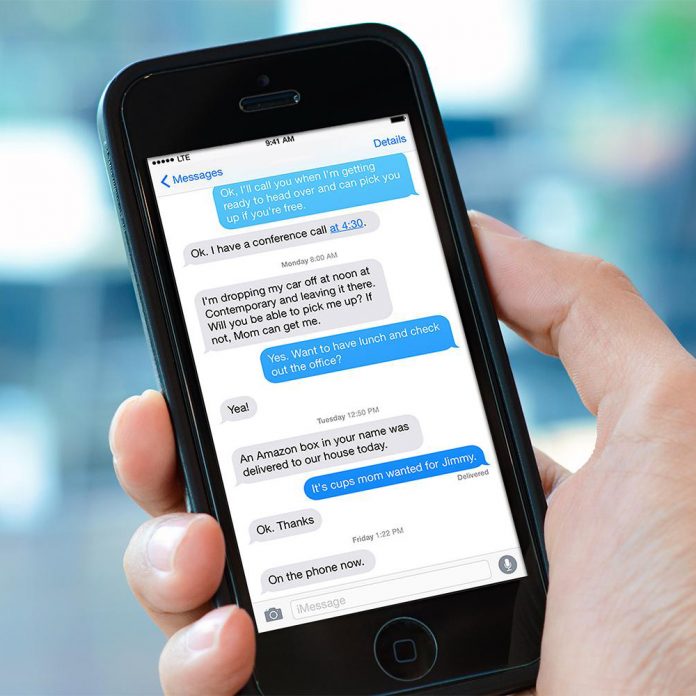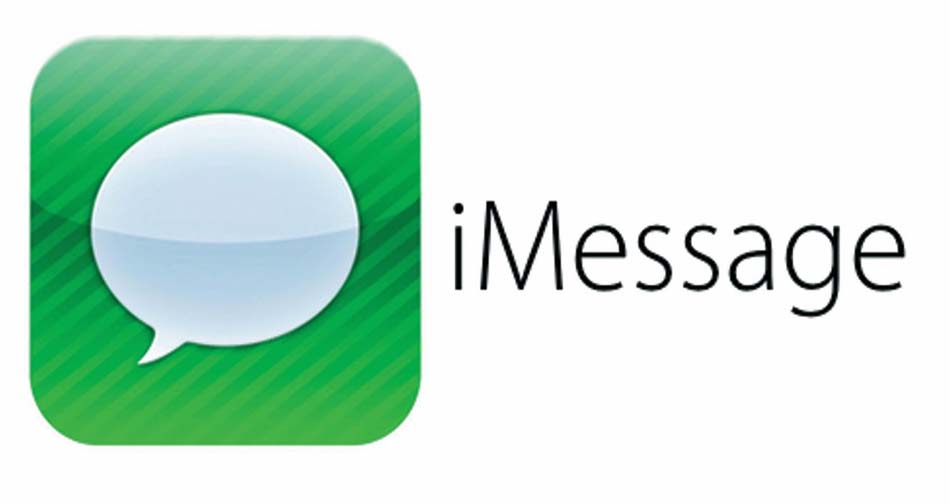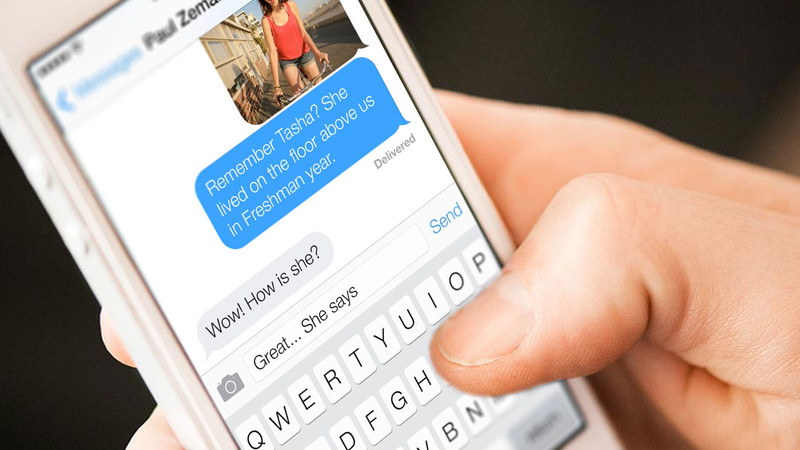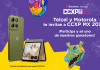En ocasiones, los servicios de mensajería instantánea pueden ocupar mucho espacio de almacenamiento por todo el contenido que recibes. iMesagge no es la excepción, te explicamos cómo puedes recuperar espacio, borrando las conversaciones y mensajes que ya no necesitas.
Si usas mucho el servicio de chat de Apple, échale un ojo al espacio de almacenamiento que te ocupa esta app de mensajes. Puede ser que sea más de un GB y no lo hayas notado.
En sí, los textos no ocupan muchos MB, pero sí las fotos, GIFs, archivos de audio y videos compartidos. Esto ocurre porque esta app está configurada para mantener guardadas todas las conversaciones; sin embargo, hay una forma en que puedes borrar todos los datos que ya no necesitas más y así recuperar un poco de espacio.
→ Nota relacionada: Las actualizaciones de Apple para el otoño 2016
Para eliminar uno o más mensajes de un chat, toca y mantén pulsada la cadena de mensajes que quieres borrar. Activa el menú “más” que va a aparecer y selecciona los mensajes que borrarás. Cuando termines, toca el ícono de un bote de basura que te aparecerá en la esquina inferior izquierda.
Si quieres eliminar una conversación completa, pulsa el botón “borrar todo” que aparece en la esquina superior izquierda de la pantalla.
Elimina varias al mismo tiempo pulsando el botón “Editar”, que está en la esquina superior izquierda de la pantalla principal, selecciona las conversaciones y pulsa “Eliminar”, que aparece en la esquina inferior izquierda.
También puedes tocar y mantener pulsada la cadena de mensajes, deslizar de derecha a izquierda y tocar el botón rojo de borrado que te aparecerá.
En el caso de iOS 9, hay un ajuste en el que puedes escoger cuánto tiempo permanecen las conversaciones antiguas en tu dispositivo. Para ello, abre la app de configuración, desliza la pantalla hacia abajo y toca la opción “Mensajes”. Ahí debes desplazarte a la sección “Historial” para que luego toques el botón “Conservar mensajes”. Tienes tres opciones para escoger: siempre, un año o 30 días.